Hur man hittar IMEI på iPhone och låser upp för alla iOS-enheter
Många iPhone-användare kommer att höra ett nyckelord när deras enhet är låst, inte kan aktiveras eller behöver verifiera sin identitet – IMEI-koden. Detta till synes okända nummer döljer faktiskt många viktiga användningsområden, såsom att låsa upp enheter, verifiera äkthet och spåra information. Du kanske kämpar med att låsa upp en iPhone utan ett Apple-ID. Eller vet du inte var du hittar ditt IMEI-nummer? Oroa dig inte, den här artikeln börjar med de två frågor som användarna är mest bekymrade över: hur man låser upp en iPhone gratis via IMEI och hur man hittar IMEI-nummer på iPhone, för att ge dig tydliga och genomförbara driftmetoder, oavsett om du är nybörjare eller erfaren användare, kan du enkelt komma igång.
SIDINNEHÅLL:
Del 1: Vad är iPhone IMEI
När du försöker låsa upp din iPhone eller verifiera dess information hör du ofta termen IMEI. Så, vad är IMEI-numret på en iPhone?
IMEI, eller International Mobile Equipment Identity, är ett unikt identifieringsnummer för varje mobiltelefon. Det fungerar som din iPhones ID-kort och används för att identifiera legitima enheter över det globala mobilnätet. Om din enhet blir stulen, förlorad eller behöver repareras kan antingen operatören eller tjänsteleverantören spåra eller verifiera den med detta nummer.
Till skillnad från serienummer är iPhones IMEI-nummer vanligtvis starkare kopplade till SIM-kortet och mobilnätet. De kan användas inte bara för enhetsidentifiering, utan även för iPhone-verifiering av IMEI-operationer. Därför, oavsett om du vill köpa en begagnad iPhone eller om du är redo att göra en iPhone IMEI-upplåsningsoperation, är det mycket viktigt att bekräfta IMEI-informationen i förväg.
Dessutom kan IMEI-kontrolltjänsten för iPhone hjälpa dig att snabbt förstå enhetens status, till exempel garantiperioden, om den är aktiverad och om den är låst till operatören, så att du kan göra en stark bedömning.
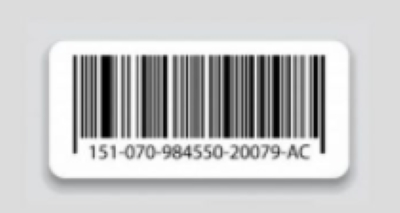
Del 2: Hur man kontrollerar IMEI-numret på en iPhone
Innan du börjar låsa upp eller verifiera din enhet är det första steget att hitta din iPhones IMEI. Om du undrar hur jag hittar IMEI på min iPhone, här är några sätt att snabbt få tag på denna unika identifierare.
Metod 1: Uppringningsgränssnitt
Detta är den enklaste och mest mångsidiga metoden för nästan alla iPhone-modeller. Den är lämplig för situationer där mobiltelefonen kan vara påslagen och användas normalt.
Steg 1. Öppna Telefon app på din iPhone.
Steg 2. ange * # # 06 på uppringningsskärmen, så visar systemet automatiskt en siffrorsträng, vilket är ditt IMEI-nummer.
Steg 3. Tryck och håll ner för att kopiera numret, vilket är praktiskt för senare inklistring.

Metod 2: Inställningar
Steg 1. Öppna Inställningar app och gå till Allmänt alternativ.
Steg 2. Klicka på OmSvep nedåt på sidan för att hitta IMEI fältet; motsvarande nummer är enhetens IMEI.
Steg 3. Klicka för att kopiera för enkel sparning eller sökning.
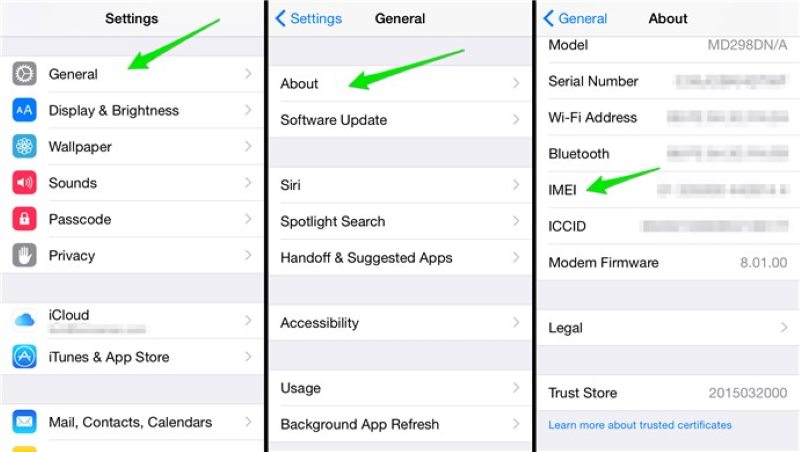
Metod 3: Enhetens fysiska struktur
Vissa iPhone-modeller har IMEI-numret ingraverat på enhetens fysiska delar, vilket är idealiskt att använda när din iPhone slås inte på eller så kan du inte komma in i systemet.
Steg 1. Mata ut SIM-kortsfacket (med en kortnål eller ett gem).
Steg 2. På sidan av kortfacket kan du se en rad små tecken, vilket är IMEI-koden.
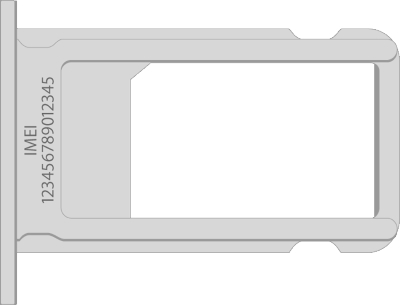
Steg 3. Vissa äldre modeller (som iPhone 6) kommer också att skriva ut IMEI på baksidan av enheten.
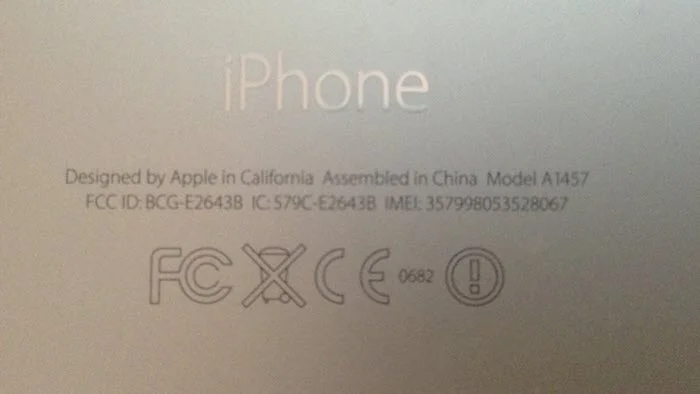
Metod 4: Apple ID:s officiella webbplats
Även om du inte har en iPhone kan du hitta IMEI-numret så länge du kommer ihåg lösenordet till ditt Apple-ID-konto.
Steg 1. Gå till https://appleid.apple.com och logga in.
Steg 2. Scrolla ner på sidan för att hitta enheter sektion.
Steg 3. Klicka på motsvarande iPhone för att se IMEI-numret.
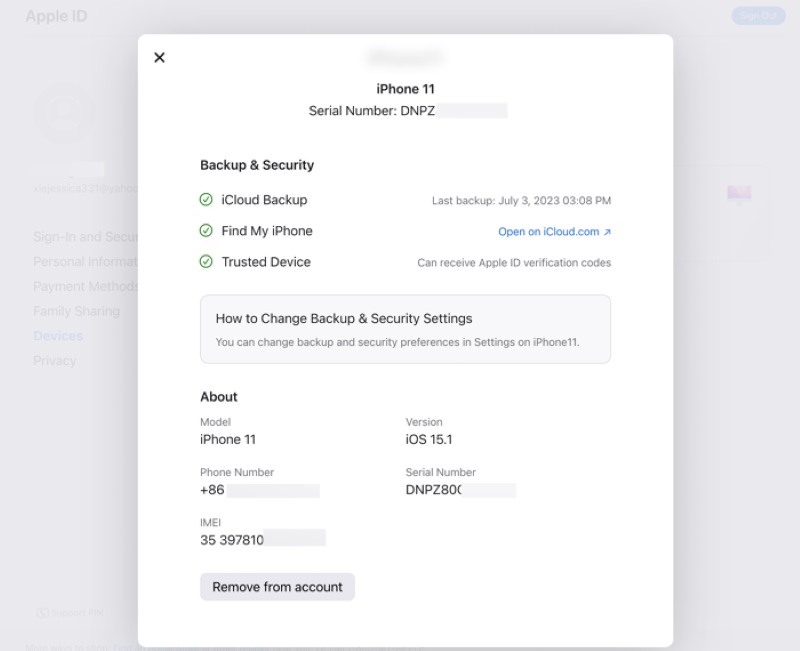
Del 3: Lås upp iPhone gratis med IMEI-nummer
Om du vill kringgå operatörslåset eller om du har fastnat på aktiveringsskärmen eftersom du inte kan ange ditt Apple-ID, söker många användare efter frågan: Hur låser man upp iPhone gratis med IMEI-nummer? Faktum är att den här metoden har anammats av fler plattformar och användare, eftersom den inte kräver jailbreaking, inte påverkar enhetens garanti och är enkel att använda, vilket gör den mycket lämplig för vanliga användare.
Steg 1. Få ditt IMEI-nummer på iPhone
Du hittar den genom att ringa *#06#, titta i inställningarna eller hänvisa till de detaljerade instruktionerna i föregående avsnitt. Se till att ange det korrekt.
Steg 2. Välj en pålitlig IMEI-upplåsningsplattform
Sök efter webbplatser som stöder gratis upplåsning av iPhone med IMEI eller upplåsning av iPhone via IMEI-tjänster, till exempel operatörens officiella webbplats eller välrenommerade tredjepartsplattformar. Var noga med att vara uppmärksam på plattformens rykte och användarrecensioner.
Steg 3. Skicka in din IMEI- och enhetsinformation
Detta inkluderar vanligtvis enhetsmodell, IMEI-nummer, land/region, operatörsinformation etc.
Steg 4. Vänta tills systemet har bearbetat upplåsningsbegäran
Efter inskickningen skickar tjänsteleverantören en formell upplåsningsbegäran till Apples databas. Denna process kan ta allt från några timmar till flera dagar.
Steg 5. Få bekräftelse och slutför upplåsningen
När upplåsningen är klar får du ett e-postmeddelande. Anslut din iPhone till Wi-Fi eller sätt i ett nytt SIM-kort, så slutför enheten upplåsningen automatiskt.
Efter att ha slutfört upplåsningsprocessen kommer många användare att fråga: hur kontrollerar man om iPhone är upplåst med IMEI? Du kan verifiera det med följande metoder:
• Sätt i ett SIM-kort från en annan operatör för att kontrollera om du kan ansluta till nätverket normalt. Om SIM-kortet fungerar inte på iPhone, överväg om det finns andra systemproblem.
• Använd Apples officiella supportsida eller tredjepartswebbplatser för att utföra iPhone IMEI-verifieringen.
• Ring operatörens kundtjänst, ange IMEI-numret och be dem bekräfta upplåsningsstatusen.
Fler tips: Lås upp alla iPhone-lösenord med ett klick
Även om det är en vanlig metod att låsa upp en iPhone med hjälp av IMEI-numret, kan du i vissa situationer, till exempel när du glömmer skärmlösenordet, stänger av enheten eller aktiverar skärmtidslåset, behöva ett mer direkt sätt att låsa upp enheten. I det här fallet kan ett professionellt upplåsningsverktyg hjälpa dig att lösa olika låsproblem med bara ett klick. Apeaksoft iOS Unlocker är ett sådant allt-i-ett-verktyg för upplåsning.
Lås upp alla iPhone-lösenord med ett klick
- Stöder flera upplåsningsscenarier, till exempel skärmlås, Apple-ID, skärmtidslösenord etc.
- Enkel användning utan teknisk bakgrund.
- Stöder alla iPhone- och iPad-modeller, inklusive den senaste iOS 17.
- Hög säkerhet utan dataförlust för vissa lägen.

Steg 1. När installationen är klar öppnar du programmet. Gränssnittet erbjuder flera viktiga funktionella alternativ: Rensa lösenord, ta bort Apple-ID, skärmtid, ta bort MDM och Inaktivera inställningar för säkerhetskopiering i iTunesVälj motsvarande funktion baserat på dina faktiska behov.

Steg 2. Använd en USB-datakabel för att ansluta din iPhone till datorn, så kommer programmet automatiskt att känna igen din enhetsmodell och systemversion.
Steg 3. Efter att systemet uppmanat dig klickar du på Start knappen för att ladda ner och verifiera matchande firmwarepaket. Den här processen kan ta några minuter, så ha tålamod.

Steg 4. När nedladdningen av den inbyggda programvaran är klar klickar du på Lås och ange bekräftelsekoden enligt anvisningarna (t.ex. 0000), kommer programmet automatiskt att utföra upplåsningsoperationen.

Slutsats
Mastering hur man hittar IMEI på iPhone hjälper dig inte bara att verifiera enhetens status utan gör det också möjligt att låsa upp din telefon i kritiska ögonblick och säkerställa din användarfrihet. Oavsett om du låser upp din iPhone gratis med IMEI-numret eller använder professionella verktyg som Apeaksoft iOS Unlocker För att enkelt ta bort lösenord, så länge du väljer rätt metod kan du enkelt lösa låsningsproblemet och återställa normal användning av enheten.
Relaterade artiklar
Är det möjligt att ändra IMEI-nummer? Om du undrar hur du ändrar IMEI-nummeret i din mobiltelefon, läs den här avsnittet och lär dig mer information.
Innan du kontaktar din operatör och begär upplåsning kan du kontrollera om din iPhone är upplåst med fyra effektiva metoder.
Du kan läsa den här artikeln för att lära dig detaljerade sätt att återställa/återställa begränsningslösenordet på din iPad även när du har glömt det.
Denna passage visar fyra enkla och effektiva sätt att låsa upp ditt SIM-kort när din iPhone blir låst. Läs vidare och lära dig mer information.

